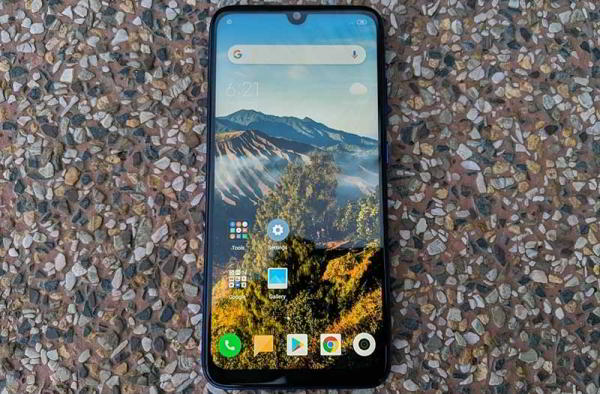Смартфоны, как и компьютеры, подвержены заражению вирусным ПО: Трояны, шпионские программы, рекламные вирусы. Это может стать причиной снижения производительности устройства и потери персональных данных: пароли от аккаунтов в социальных сетях, пин-коды банковских карт.

Чтобы обезопасить мобильное устройство от появления вредоносного ПО, нужно проверять смартфоны на вирусы. Проверить устройство можно через компьютер. Для этого используются специальные антивирусы.
На первом этапе работы следует подключить смартфон к ПК через USB. После этого нужно включить отладку по USB в разделе «Настройки» — «Опции разработчика».
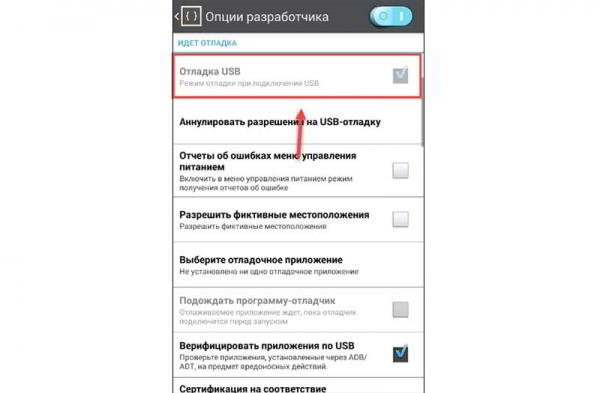
После включения отладки на смартфоне откроется окно, в котором пользователям следует выбрать тип USB-соединения. Нужно выбрать пункт «Синхронизация носителя (MTP)». Компьютер автоматически определит устройство. Смартфон будет отображаться в проводнике ОС Windows.
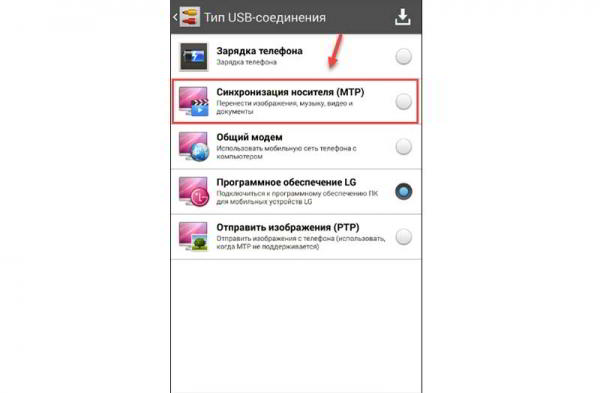
Выполнив эти действия, пользователи могут приступать к процессу проверки смартфона на вирусы через ПК.
Avast
Avast — антивирус, который специализируется на поиске и удалении вредоносного ПО: руткиты, шпионские программы, Трояны. В программе есть возможность сканирования подключённых к компьютеру устройств: смартфонов, планшетов, USB-флешек, внешних жёстких дисков и других накопителей.
Утилита работает на всех актуальных версиях операционной системы Windows (32/64 бит) и переведена на русский язык. Модель распространения — условно-бесплатная. Чтобы получить доступ ко всем функциям и возможностям антивируса Avast, нужно купить лицензию за 2930 рублей. К счастью, у программы есть бесплатная пробная версия, которую можно скачать здесь.
Чтобы запустить проверку смартфона на вирусы, нужно запустить антивирус на компьютере. В главном окне приложения необходимо перейти в раздел «Защита» — «Проверка на вирусы».
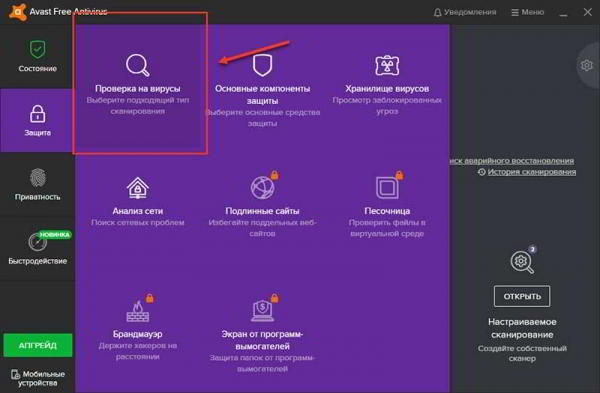
В открывшемся разделе следует выбрать пункт «Выборочное сканирование». Этот инструмент даёт возможность пользователям вручную отмечать папки и разделы для поиска вирусных угроз.
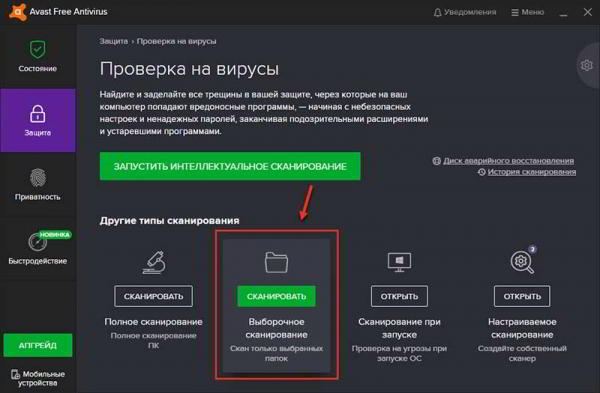
После этого откроется небольшое окно, в котором нужно отметить галочкой подключённый к компьютеру смартфон. По завершении процесса отобразятся результаты выполненного сканирования.
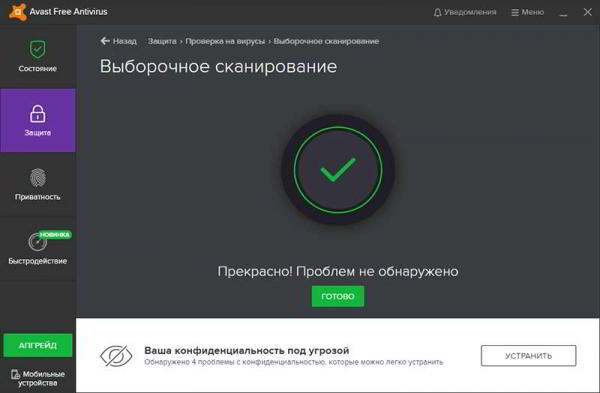
Преимущества:
Недостатки:
Malwarebytes
Malwarebytes — утилита, которая используется для поиска и удаления вредоносного ПО, шпионских программ, руткитов и рекламных баннеров. В программе есть возможность интеграции приложения в контекстное меню для проверки файлов по требованию пользователей, а также возможность анализа системы в режиме реального времени.
Программа совместима с операционной системой Windows (32/64 бит) и переведена на русский язык. Для скачивания доступна ознакомительная версия, а лицензия Malwarebytes стоит 40 долларов на 1 год.
После запуска приложения нужно перейти в раздел «Проверка» и выбрать пункт «Выборочная проверка». Этот инструмент даёт возможность пользователям вручную выбрать разделы для сканирования.
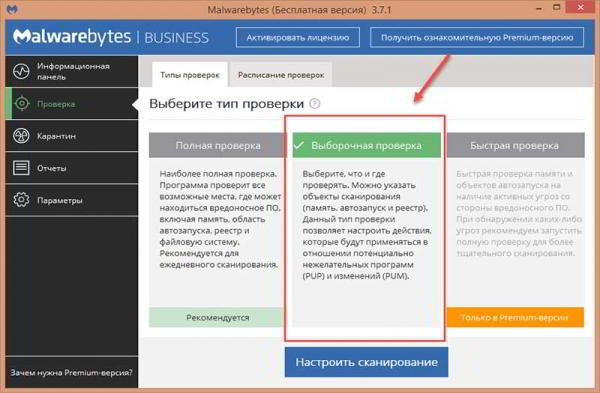
Далее, необходимо нажать «Настроить сканирование». Откроется новое окно, в котором нужно отметить галочкой раздел со смартфоном. В левой части окна пользователи могут настроить параметры сканирования устройства. Нам также доступна возможность запуска проверки телефона по расписанию.
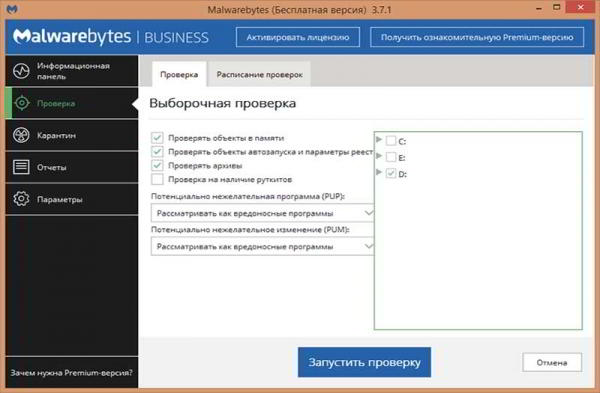
Чтобы начать сканирование, нужно нажать кнопку «Запустить проверку». По завершении процесса утилита Malwarebytes предложит удалить или добавить в карантин все обнаруженные вредоносные программы.
Преимущества:
Недостатки: